不多说,直接开整
1.准备sh文件
vi docker-tls.sh
#创建 Docker TLS 证书
#!/bin/bash
#相关配置信息
SERVER_IP="192.168.56.100"
PASSWORD="123456"
COUNTRY="CN"
STATE="guangdong"
CITY="guangzhou"
ORGANIZATION="个人"
ORGANIZATIONAL_UNIT="dev"
EMAIL="xxxx@qq.com"
###开始生成文件###
echo "开始生成文件"
#切换到生产密钥的目录
if [ ! -d "/etc/docker" ];then
mkdir -p /etc/docker
else
echo "文件夹已经存在"
fi
cd /etc/docker
#生成ca私钥(使用aes256加密)
openssl genrsa -aes256 -passout pass:$PASSWORD -out ca-key.pem 4096
#生成ca证书,填写配置信息
openssl req -new -x509 -passin "pass:$PASSWORD" -days 3650 -key ca-key.pem -sha256 -out ca.pem -subj "/C=$COUNTRY/ST=$STATE/L=$CITY/O=$ORGANIZATION/OU=$ORGANIZATIONAL_UNIT/CN=$SERVER_IP/emailAddress=$EMAIL"
#生成server证书私钥文件
openssl genrsa -out server-key.pem 4096
#生成server证书请求文件
openssl req -subj "/CN=$SERVER_IP" -new -key server-key.pem -out server.csr
#配置白名单 你使用的是服务器Ip的话,请将前面的DNS换成IP echo subjectAltName = IP:$SERVER_IP,IP:0.0.0.0 >> extfile.cnf
sh -c 'echo "subjectAltName = IP:'$SERVER_IP',IP:0.0.0.0" >> extfile.cnf'
sh -c 'echo "extendedKeyUsage = serverAuth" >> extfile.cnf'
#使用CA证书及CA密钥以及上面的server证书请求文件进行签发,生成server自签证书
openssl x509 -req -days 3650 -in server.csr -CA ca.pem -CAkey ca-key.pem -passin "pass:$PASSWORD" -CAcreateserial -out server-cert.pem -extfile extfile.cnf
#生成client证书RSA私钥文件
openssl genrsa -out key.pem 4096
#生成client证书请求文件
openssl req -subj "/CN=client" -new -key key.pem -out client.csr
sh -c 'echo "extendedKeyUsage=clientAuth" >> extfile-client.cnf'
#生成client自签证书(根据上面的client私钥文件、client证书请求文件生成)
openssl x509 -req -days 3650 -sha256 -in client.csr -CA ca.pem -CAkey ca-key.pem -passin "pass:$PASSWORD" -CAcreateserial -out cert.pem -extfile extfile-client.cnf
#更改密钥权限
chmod 0400 ca-key.pem key.pem server-key.pem
#更改密钥权限
chmod 0444 ca.pem server-cert.pem cert.pem
#删除无用文件
rm client.csr server.csr
#复制需要的文件到docker目录
#cp server-*.pem /etc/docker/
#cp ca.pem /etc/docker/
echo "生成文件完成"
2.增加可执行权限并执行
chmod +x docker-tls.sh && ./docker-tls.sh
3. 设置证书
vim /lib/systemd/system/docker.service
# 找到ExecStart,设置以下值
ExecStart=/usr/bin/dockerd-current \
--tlsverify \
--tlscacert=/etc/docker/ca.pem \
--tlscert=/etc/docker/server-cert.pem \
--tlskey=/etc/docker/server-key.pem \
-H tcp://0.0.0.0:2375 \
-H unix:///var/run/docker.sock \
4.重启
systemctl daemon-reload && systemctl restart docker
5.验证
docker --tlsverify --tlscacert=ca.pem --tlscert=cert.pem --tlskey=key.pem -H=192.168.56.100:2375 version
6.测试
sz /etc/docker/*
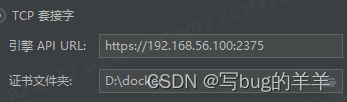





















 2695
2695











 被折叠的 条评论
为什么被折叠?
被折叠的 条评论
为什么被折叠?








